Android डिवाइस पर eSIM कैसे इंस्टॉल और एक्टिवेट करें
अपना eSIM इंस्टॉल करें और सुचारू सक्रियण सुनिश्चित करें
सारांश
- क्या आपका Android डिवाइस eSIM के अनुकूल है?
- आपको अपने Android डिवाइस के लिए eSIM कब सेट करना चाहिए?
- Android डिवाइस पर eSIM इंस्टॉलेशन की तैयारी
- Android डिवाइस पर eSIM इंस्टॉलेशन प्रक्रिया
- अपने Android डिवाइस पर eSIM कैसे सक्रिय करें
- अपने Android डिवाइस पर eSIM सेट अप त्रुटि का निवारण करें
- विभिन्न Android फ़ोन मॉडल के लिए eSIM इंस्टॉलेशन और एक्टिवेशन गाइड्स के बारे में जानें
eSIM पर स्विच करना यात्रियों और तकनीक के शौकीनों दोनों के लिए एक गेम-चेंजर है। बिना किसी भौतिक सिम कार्ड की आवश्यकता के, आप कभी भी, कहीं भी सहज कनेक्टिविटी का आनंद ले सकते हैं। जैसे-जैसे eSIM तकनीक Android डिवाइस पर आम होती जा रही है, इसे सेट करना पहले से कहीं ज़्यादा आसान होता जा रहा है। यह गाइड आपको बताएगी कि Android पर eSIM कैसे इंस्टॉल करें और इसे आसानी से एक्टिवेट कैसे करें।

क्या आपका Android डिवाइस eSIM के अनुकूल है?
शुरू करने से पहले, सुनिश्चित करें कि आपका डिवाइस eSIM तकनीक का समर्थन करता है। जबकि अधिकांश आधुनिक Android फ़ोन ऐसा करते हैं, लेकिन मॉडल और वाहक के अनुसार संगतता भिन्न हो सकती है।यहां जांचें कि आपका Android डिवाइस eSIM के साथ संगत है या नहीं.
आपको अपने Android डिवाइस के लिए eSIM कब सेट करना चाहिए?
सामान्य eSIM सेट अप के लिए
eSIM का उपयोग करने का सबसे बड़ा लाभ इसकी सुविधा है। आप किसी भी समय, कहीं भी किसी भौतिक सिम कार्ड की प्रतीक्षा किए बिना eSIM सेट कर सकते हैं। यह इसे नेटवर्क बदलने, दोहरे नंबर प्रबंधित करने या चलते-फिरते नए डेटा प्लान जोड़ने के लिए एकदम सही बनाता है - ये सब सिम कार्ड बदले बिना।
यात्रियों के लिए
यात्रा के दौरान परेशानी मुक्त कनेक्टिविटी के लिए, अपनी उड़ान से पहले या कम से कम अपने गंतव्य देश में उतरने से पहले अपना eSIM सेट करना सबसे अच्छा है। यह सुनिश्चित करता है कि आपके पास हवाई अड्डे के वाई-फाई पर निर्भर किए बिना या आगमन के बाद स्थानीय सिम कार्ड की खोज किए बिना डेटा तक तत्काल पहुंच है।
Android डिवाइस पर eSIM इंस्टॉलेशन की तैयारी
अपने Android डिवाइस पर eSIM इंस्टॉल करने की प्रक्रिया शुरू करने से पहले, किसी भी सेटअप समस्या से बचने के लिए निम्नलिखित आवश्यकताओं को पूरा करना सुनिश्चित करें:
डिवाइस कैरियर अनलॉक
अलग-अलग प्रदाताओं के eSIM का समर्थन करने के लिए आपका Android डिवाइस कैरियर-अनलॉक होना चाहिए। अगर आपका फ़ोन किसी खास कैरियर पर लॉक है, तो यह आपको दूसरे नेटवर्क से eSIM जोड़ने से रोक सकता है। अगर आपको यकीन नहीं है, तो अपने डिवाइस की अनलॉक स्थिति की पुष्टि करने के लिए अपने कैरियर से संपर्क करें।
स्थिर इंटरनेट कनेक्शन
आपके eSIM प्रोफ़ाइल को डाउनलोड करने के लिए एक विश्वसनीय वाई-फ़ाई या मोबाइल डेटा कनेक्शन आवश्यक है। यह बिना किसी रुकावट के सुचारू इंस्टॉलेशन और एक्टिवेशन सुनिश्चित करता है, खासकर जब QR कोड स्कैन करते हैं या मैन्युअल विवरण दर्ज करते हैं।
अपडेट किए गए Android संस्करण
सुनिश्चित करें कि आपका डिवाइस नवीनतम Android सॉफ़्टवेयर संस्करण चला रहा है। अपने Android OS को अपडेट रखने से eSIM इंस्टॉलेशन के दौरान संगतता संबंधी समस्याओं से बचने में मदद मिलती है और नवीनतम सुरक्षा और प्रदर्शन सुविधाओं तक पहुँच सुनिश्चित होती है।
Android डिवाइस पर eSIM इंस्टॉलेशन प्रक्रिया
अपने Android डिवाइस पर Nomad का eSIM इंस्टॉल करना सरल है और इसे दो तरीकों से किया जा सकता है:
क्यूआर कोड स्थापना
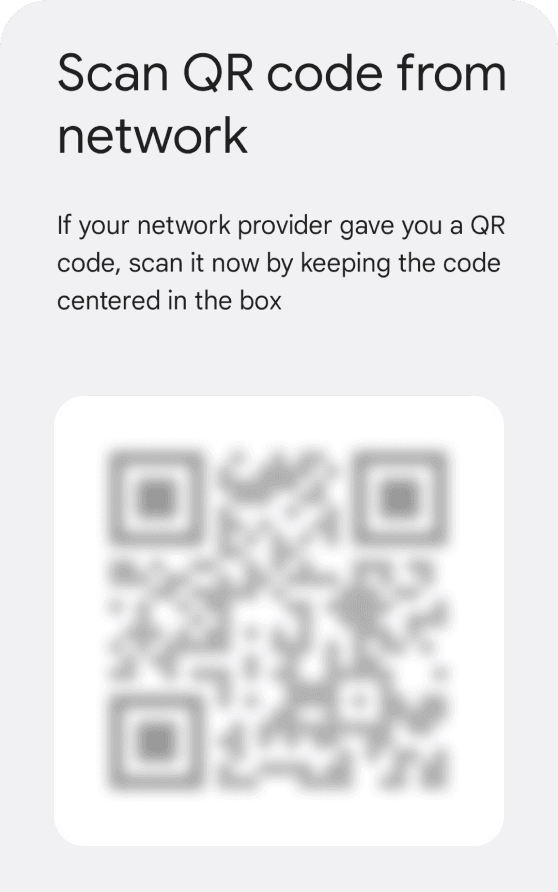
अपना eSIM इंस्टॉल करने का सबसे आसान तरीका आपके eSIM प्रदाता द्वारा प्रदान किए गए QR कोड को स्कैन करना है। इन चरणों का पालन करें:
- नोमैड ऐप या वेबसाइट खोलें और क्यूआर कोड विकल्प चुनें।
- अपने Android डिवाइस पर सेटिंग्स > नेटवर्क और इंटरनेट पर जाएं।
- मोबाइल नेटवर्क पर टैप करें, फिर जोड़ें या ‘+’ आइकन चुनें।
- यदि “आपके पास सिम कार्ड नहीं है?” का संकेत मिले, तो अगला टैप करें।
- नोमैड द्वारा प्रदान किए गए क्यूआर कोड को स्कैन करें।
- आवश्यकतानुसार अपनी मोबाइल नेटवर्क सेटिंग समायोजित करें, मोबाइल डेटा और डेटा रोमिंग सक्षम करें।
मैनुअल स्थापना
यदि आप मैन्युअल इंस्टॉलेशन पसंद करते हैं, तो इन चरणों का पालन करें:
- नोमैड ऐप या वेबसाइट खोलें और मैनुअल टैब पर जाएं।
- दिए गए SM-DP+ पते एवं सक्रियण कोड को नोट कर लें।
- अपने Android डिवाइस पर सेटिंग्स > नेटवर्क और इंटरनेट पर जाएं।
- मोबाइल नेटवर्क पर टैप करें, फिर जोड़ें या ‘+’ आइकन चुनें।
- कोड मैन्युअल रूप से दर्ज करें चुनें और SM-DP+ पता और अन्य आवश्यक विवरण दर्ज करें।
- eSIM को सक्रिय करने के लिए ऑन-स्क्रीन निर्देशों का पालन करें।
- सुनिश्चित करें कि आपकी मोबाइल डेटा और रोमिंग सेटिंग आपकी यात्रा आवश्यकताओं के आधार पर कॉन्फ़िगर की गई हैं।
अपने Android डिवाइस पर eSIM कैसे सक्रिय करें
eSIM खरीदने के बाद, आपको इंस्टॉलेशन और एक्टिवेशन निर्देशों के साथ एक ईमेल प्राप्त होना चाहिए। एक्टिवेशन प्रक्रिया आपके द्वारा खरीदे गए eSIM प्लान के प्रकार के आधार पर भिन्न होती है:
eSIM सक्रियण दो तरीकों से हो सकता है:
- स्वचालित सक्रियण- कुछ eSIM इंस्टॉल होने पर या स्थानीय नेटवर्क से कनेक्ट होने पर अपने आप सक्रिय हो जाते हैं। सुनिश्चित करें कि eSIM प्रोफ़ाइल के लिए डेटा रोमिंग सक्षम है।
- मैनुअल सक्रियण- कुछ eSIM के लिए आपको Nomad ऐप के माध्यम से मैन्युअल रूप से सक्रियण ट्रिगर करना होगा।
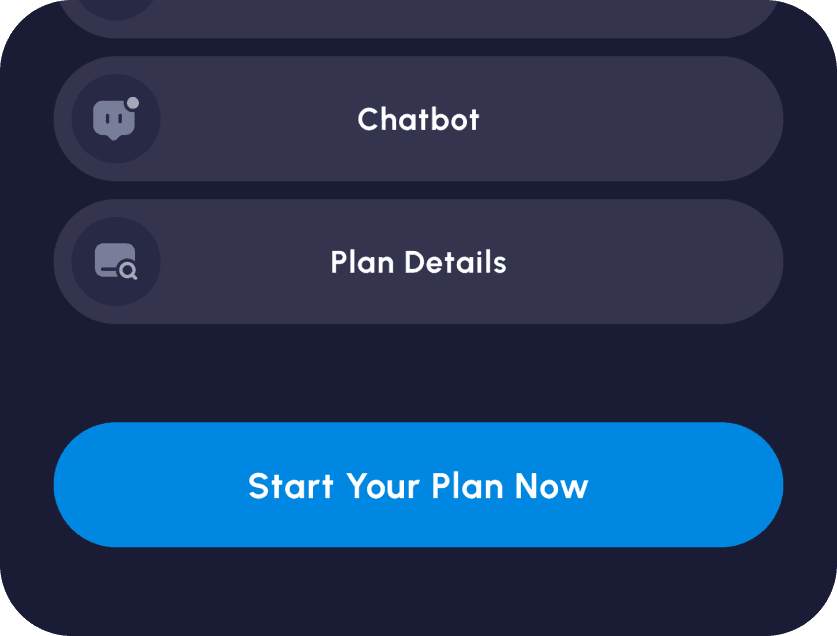
- नोमैड ऐप खोलें और मैनेज पेज पर जाएं।
- यदि आपके eSIM को मैन्युअल सक्रियण की आवश्यकता है, तो आपको "अभी अपनी योजना प्रारंभ करें" बटन दिखाई देगा।
- सक्रियण प्रक्रिया शुरू करने के लिए सक्रिय करें बटन पर टैप करें।
सुनिश्चित करें कि एक्टिवेशन के दौरान आपके पास स्थिर इंटरनेट कनेक्शन हो। सर्वोत्तम अनुभव के लिए, प्रस्थान से ठीक पहले अपने eSIM को सक्रिय करने की अनुशंसा की जाती है, ताकि आप अपने गंतव्य पर पहुँचते ही इसका उपयोग करने के लिए तैयार रहें।
अपने Android डिवाइस पर eSIM सेट अप त्रुटि का निवारण करें
अपना Nomad eSIM सेट करते समय समस्याएँ आ रही हैं? यहाँ सामान्य त्रुटियों को ठीक करने का तरीका बताया गया है:
###"eSIM नहीं जोड़ा जा सकता"
यह त्रुटि तब होती है जब आपका डिवाइस आपके कैरियर द्वारा लॉक किया जाता है, जिसका अर्थ है कि eSIM उस कैरियर के नेटवर्क के साथ काम करेगा जिसने इसे लॉक किया है। यह जाँचने के लिए कि आपका Android कैरियर-लॉक है या नहीं, इन चरणों का पालन करें:
- सेटिंग्स > कनेक्शन > मोबाइल नेटवर्क > नेटवर्क ऑपरेटर पर जाएं
- स्वचालित रूप से चयन करें विकल्प को अक्षम करें
- उपलब्ध वाहकों को देखने के लिए 30 सेकंड तक प्रतीक्षा करें।
अगर आपको सिर्फ़ अपने कैरियर का नाम दिखाई देता है, तो आपका फ़ोन लॉक है। अगर आपको कई कैरियर दिखाई देते हैं, तो आपका Android डिवाइस अनलॉक है और eSIM का इस्तेमाल कर सकता है।
अगर आपका डिवाइस लॉक है, तो अनलॉक करने के लिए अपने कैरियर से संपर्क करें। सुनिश्चित करें कि आप उनकी पात्रता मानदंड को पूरा करते हैं और उनकी अनलॉकिंग प्रक्रिया का पालन करते हैं।
"आपका eSIM अभी तैयार नहीं है"
यह eSIM त्रुटि आम तौर पर Android डिवाइस पर तब होती है जब eSIM पहले से इंस्टॉल हो, जब एयरप्लेन मोड सक्षम हो, जब कोई अस्थिर वाई-फ़ाई कनेक्शन हो, या जब आप हटाए गए eSIM को फिर से इंस्टॉल करने का प्रयास कर रहे हों। इस इंस्टॉलेशन त्रुटि को हल करने के लिए, इन चरणों का पालन करें:
- ICCID जाँच कर पता करें कि eSIM पहले से इंस्टॉल है या नहीं।
- हवाई जहाज मोड बंद करें.
- एक मजबूत और स्थिर वाई-फाई नेटवर्क से कनेक्ट करें।
- मैनुअल कोड का उपयोग करके मैनुअल इंस्टॉलेशन करें।
"योजना पहले से ही प्रयोग में है"
"प्लान पहले से उपयोग में है" त्रुटि तब होती है जब eSIM पहले से ही किसी अन्य डिवाइस पर इंस्टॉल हो चुका होता है। यदि आप Nomad eSIM का उपयोग कर रहे हैं, तो इसे केवल एक बार इंस्टॉल किया जा सकता है और इसे स्थानांतरित नहीं किया जा सकता है, सुनिश्चित करें कि आप इंस्टॉलेशन से पहले सही डिवाइस का उपयोग कर रहे हैं।
ICCID की पुष्टि करके जाँच करें कि eSIM पहले से इंस्टॉल है या नहीं (ऊपर दिए गए चरणों का पालन करें)। अगर eSIM पहले से ही किसी दूसरे डिवाइस पर एक्टिवेट हो चुका है, तो उसे फिर से इंस्टॉल नहीं किया जा सकता। किसी दूसरे डिवाइस पर Nomad की सेवा का इस्तेमाल करने के लिए आपको एक नया eSIM खरीदना होगा।
"सिम कार्ड व्यस्त है। बाद में प्रयास करें"
आपके Android डिवाइस पर यह eSIM त्रुटि नेटवर्क समस्याओं या ऑपरेटिंग सिस्टम के भीतर संघर्षों के कारण हो सकती है जो इंस्टॉलेशन में बाधा डाल सकती है। इसे हल करने के लिए, प्रक्रिया को फिर से आज़माने से पहले इन चरणों का पालन करें:
- सुनिश्चित करें कि आप एक मजबूत और स्थिर वाई-फाई नेटवर्क से जुड़े हैं।
- अपने Android को नवीनतम सॉफ़्टवेयर संस्करण पर अपडेट करें.
अन्य त्रुटियाँ
- सिम संघर्ष: अनावश्यक सिम प्रोफाइल हटाएँ.
- नेटवर्क कनेक्शन त्रुटि: वाई-फाई या मोबाइल डेटा कनेक्शन की जाँच करें।
- पुराना एंड्रॉयड सॉफ्टवेयर: संगतता के लिए नवीनतम Android संस्करण पर अपडेट करें।
विभिन्न Android फ़ोन मॉडल के लिए eSIM इंस्टॉलेशन और एक्टिवेशन गाइड्स के बारे में जानें
जबकि सामान्य eSIM एक्टिवेशन प्रक्रिया सभी Android डिवाइस में समान है, निर्माता और मॉडल के आधार पर इसमें थोड़े बदलाव हो सकते हैं। एक सहज सेटअप सुनिश्चित करने के लिए, अपने विशिष्ट डिवाइस के लिए चरण-दर-चरण मार्गदर्शिका देखें:
- सैमसंग गैलेक्सी फोन पर eSIM कैसे स्थापित करें
- Xiaomi डिवाइस पर eSIM कैसे इंस्टॉल करें
- Google Pixel डिवाइस पर eSIM कैसे इंस्टॉल करें
- ओप्पो डिवाइस पर eSIM कैसे इंस्टॉल करें
अपने eSIM को प्रबंधित करने में सहायता चाहिए? जानेंअपने eSIM डेटा उपयोग की जाँच कैसे करें या eSIM कैसे डिलीट करेंयदि आपको कोई पुरानी प्रोफ़ाइल हटाने की आवश्यकता है.
नोमैड के ई-सिम समाधानों के साथ सहजता से जुड़े रहें - चाहे आपकी यात्रा आपको कहीं भी ले जाए!